Как интегрировать GetResponse с Google Analytics?
Если вы в данный момент используете Google Analytics на своем сайте, у вас есть возможность включить ссылки для отслеживания автоматически для ваших Email-кампаний. Если у вас не настроена аналитика, или вы хотите использовать Google Analytics с существующей системой, это доступно бесплатно для всех владельцев сайтов.
Здесь вы можете найти больше информации и бесплатно зарегистрировать аккаунт http://www.google.com/analytics
Процесс интеграции GetResponse и Google Analytics
Если на вашем сайте уже работает аналитика (а для большинства сайтов так и есть), процесс подключения к ней текущих Email-кампаний достаточно простой. Всё что вам потребуется – кликнуть переключатель ВКЛ/ВЫКЛ на первом шаге создания сообщения, чтобы включить или выключить отслеживание вашей рассылки. На этом всё!
Теперь вы сможете отслеживать кампании и рассылки
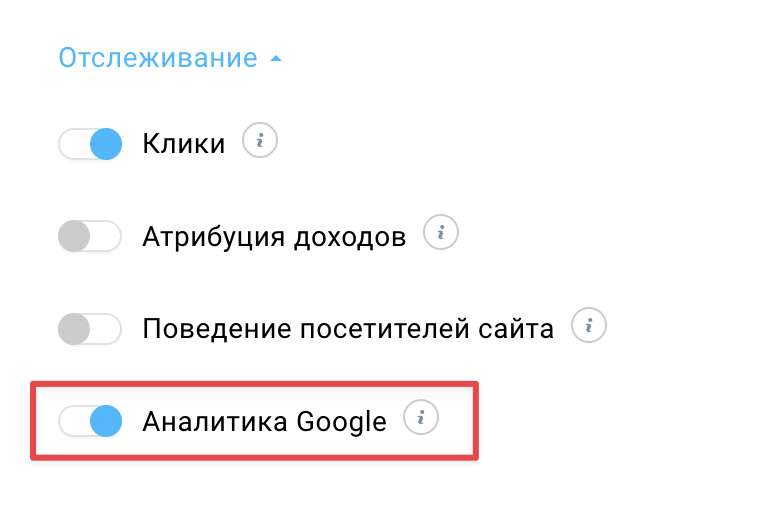
Если вы хотите, чтобы ваши сообщения отслеживались ещё более подробно, перейдите в Интеграции, и используйте форму Google Analytics.
Источник даёт информацию о том, откуда пришёл пользователь, например «getresponse». Канал отображает, какой интернет-канал использовался, например «email».
Канал и источник вместе предоставляют конкретную информацию о том, откуда пришёл пользователь. Эти два поля требуют ввода данных, чтобы верно производить отслеживание.
Ключевое слово – слово или фраза, которые пользователь вводит в поисковой системе, например для контента содержащего рекламу горящих путёвок ключевым словом может быть «Греция».
Название кампании – например, солнечный отпуск.
Если интеграция с Google Analytics включена, Источник и Канал автоматически включаются в ссылки в письме. Источник будет определён, как getresponse, а канал, как email. Вы можете определять другие значения, согласно своим предпочтениям. Все ссылки в письме будут помечены следующим образом:
http://www.getresponse.com/features&utm_source=getresponseutm_medium=email& utm_term=wycieczka+last+minute+holidays&utm_content=Mexico&utm_campaign=10%+off
Обзор тегов Google Analytics для вашей кампании
После того, как вы вошли в свой аккаунт Google Analytics, вы можете найти результаты своих Email-кампаний кликнув Источники Трафика >> Источники >> Кампании. Отобразится список всех кампаний, которые вы отслеживаете с помощью тегов Google Analytics. Названия кампаний, которые вы видите в списке, совпадают с названиями списков в вашем аккаунте GetResponse.
При просмотре отчётов на странице Веб-аналитика, вы можете легко сегментировать трафик, основываясь на нескольких характеристиках, и быстро находить информацию о количестве трафика, полученного из отправленных вами сообщений. Для начала выберите выпадающее меню добавления показателей. Вы увидите длинный список опций, включая Добавить контент. Это соответствует темам всех рассылок в вашей кампании (в которых включено отслеживание), поэтому вы сможете отслеживать источник трафика, из какой Email-кампании он идёт, а также какие конкретные сообщения генерируют трафик. Если вы хотите увидеть результаты конкретных ссылок в рассылках, выберите Добавить показатель > Лендинг.
Дополнительная информация
– при одновременном использовании отслеживания переходов по ссылкам и Google Analytics, убедитесь, что вы используете оригинальную ссылку без параметров GA, длина которой не превышает 255 символов.
– сервер вашего сайта должен иметь способность обрабатывать параметры в ссылке, если он не будет способен этого сделать, страница будет отображать ошибку 404.
– убедитесь, что на серверах, на которые указывают ваши URL, установлены скрипты Google Analytics, и они принимают GET-параметры.
– тема сообщения не может содержать нестандартные символы, такие как ą, ć, ę, ż и т.д.
– в ссылке не должно содержаться пробелов.




